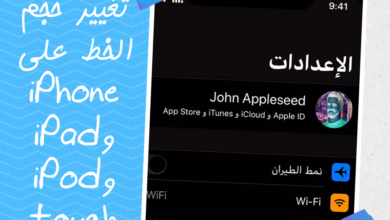Apple

إذا كنت تشعر بالقلق بشأن احتمال وصول شخص غير مصرح له إلى حساب Apple الخاص بك، فإن هذه الخطوات يمكن أن تساعدك في استعادة السيطرة على حسابك.
علامات تُظهر تعرُّض حساب Apple للاختراق
تتلقى إشعارًا من Apple عبر البريد الإلكتروني أو إشعار الهاتف بخصوص نشاط غير معروف في حسابك (على سبيل المثال، إذا تم تسجيل الدخول إلى حسابك من جهاز غير مألوف أو تم تغيير كلمة السر دون أن تكون قد قمت بذلك).
إذا كنت قد استلمت رمز مصادقة من خلال الخطوات الموثوقة (إما على جهاز موثوق أو عبر رسالة نصية) ولم تطلبه.
إذا لاحظت أي نشاط غير طبيعي في حسابك، مثل رسائل لم ترسلها، أو عناصر محذوفة لم تقم بحذفها، أو تفاصيل الحساب التي لم تغيرها أو لا تتعرف عليها، أو أجهزة موثوقة لم تضفها أو لا تعرفها، أو نشاط شراء غير مألوف.
إذا توقفت كلمة السر عن العمل.
إذا تم قفل جهازك أو وضعه في “نمط الفقدان” بواسطة شخص آخر غيرك.
تحكم في حساب Apple
قم بتغيير كلمة سر حساب Apple باستخدام كلمة سر قوية وفريدة من نوعها.
إذا واجهت صعوبة في تغيير كلمة السر لأن شخصًا آخر قد قام بتغييرها، قم بإعادة تعيين كلمة السر.
انتقل إلى الموقع account.apple.com لتحديث أي معلومات شخصية أو أمنية قد تكون غير صحيحة أو لا تعرفها.
في الموقع نفسه، قم بالذهاب إلى قسم “الأجهزة” وأزل أي أجهزة مرتبطة بحسابك على Apple لا تعرفها.
تأكد من أنك تتحكم في كل عنوان بريد إلكتروني ورقم هاتف مرتبط بحساب Apple من خلال التحقق مع مزودي خدمات البريد الإلكتروني وشركات الاتصالات الخلوية. على سبيل المثال، تحقق مع شركة الاتصالات الخلوية للتأكد من أنه لا يوجد إعادة توجيه للرسائل النصية القصيرة (SMS) إلى رقم هاتف مرتبط بحساب Apple.
إذا لم تتمكن من إعادة تعيين كلمة سر حساب Apple أو تسجيل الدخول
إذا لم تتمكن من إعادة تعيين كلمة مرور حساب Apple أو تسجيل الدخول إلىaccount.apple.com، يمكنك زيارة iforgot.apple.com لبدء عملية استرداد الحساب واستعادة الوصول بعد فترة الانتظار الخاصة باسترداد الحساب.
تأمين حساب Apple
بعد استعادة الوصول إلى حساب Apple الخاص بك، اتبع هذه الخطوات لضمان أنك تتحكم في جميع حسابات Apple التي تستخدمها لتسجيل الدخول إلى أجهزتك ولضمان أمان حسابك.
التأكد من حساب Apple المستخدم في تسجيل الدخول إلى جهازك
للتأكد من أنك قد سجلت الدخول باستخدام حسابات Apple التي تتحكم فيها أو تثق بها، تحقق من الإعدادات على كل جهاز من أجهزتك.
1. افتح تطبيق الإعدادات على هاتف iPhone أو جهاز iPad أو iPod touch أو Apple Watch أو من خلال إعدادات النظام (أو تفضيلات النظام) على جهاز Mac.
2. يجب أن يظهر اسمك في الأعلى. اضغط عليه للتحقق من عنوان البريد الإلكتروني المرتبط بحساب Apple.
3. على جميع أجهزتك، تأكد من إعدادات الخدمات التي تم تسجيل الدخول إليها باستخدام حساب Apple (مثل فيس تايم، الرسائل، الوسائط، المشتريات، حسابات الإنترنت، البريد، والتقويم).
4. تحقق من iCloud على نظام Windows وHomePod (من خلال تطبيق المنزل على iPhone أو iPad) وApple TV (لصور iCloud أو المشاركة المنزلية).
التأكد من أمان حساب Apple
إذا لم تقم بذلك بعد، فعليك تفعيل المصادقة الثنائية لحساب Apple. تم تصميم هذه الميزة الأمنية الإضافية لحماية حسابك من الوصول غير المصرح به، حتى في حال معرفة الشخص لكلمة السر الخاصة بك.
لزيادة الأمان ضد الهجمات مثل التصيد الاحتيالي، يُوصى باستخدام مفاتيح الأمان لحساب Apple.
يجب أن تكون أنت الشخص الوحيد الذي يعرف كلمة السر ويستطيع تسجيل الدخول إلى حسابك.
إذا كان بإمكان شخص آخر لا تعرفه أو لا تثق به الوصول إلى حساب Apple، فهذا يعني أن حسابك ليس آمناً.
لحماية جهازك، استخدم رمز الدخول، وإذا كنت ترغب في حماية إضافية ضد الحالات النادرة التي قد يتمكن فيها شخص آخر من الوصول إلى جهاز iPhone الخاص بك ويعرف رمز الدخول، يمكنك تفعيل “حماية الجهاز المسروق” لجهاز iPhone.